Manual de uso del Apple Vision Pro
- Te damos la bienvenida
-
- Usar la app Apple Vision Pro
- Buscar configuraciones
- Conectar el Apple Vision Pro a Internet
- Iniciar sesión con una cuenta de Apple en el Apple Vision Pro
- Usar iCloud en el Apple Vision Pro
- Establecer un código y usar Optic ID
- Conectar accesorios Bluetooth
- Conectar accesorios espaciales
- Usar AirDrop
- Usar Compartir en familia
-
- Cambiar la configuración de notificaciones y los sonidos del dispositivo
- Establecer la fecha, hora, idioma y región
- Cambiar el nombre del dispositivo
- Cambiar el aspecto del texto y las ventanas
- Desbloquear el iPhone con el Apple Vision Pro
- Ver el teclado, control de videojuegos o iPhone durante la inmersión
- Ver a las personas que están alrededor durante la inmersión
- Usar el Apple Vision Pro en el modo de viaje
- Actualizar las apps en segundo plano
- Establecer restricciones de contenido en Tiempo en pantalla
- Permitir que otras personas usen el Apple Vision Pro
-
- Comienza a usar Apple Intelligence
- Usar las herramientas de escritura
- Crear imágenes originales con Image Playground
- Crear Genmoji
- Usar Imagen mágica
- Obtener resúmenes de páginas web
- Resumir una grabación de audio
- Resumir notificaciones y reducir interrupciones
- Usar ChatGPT con Apple Intelligence
- Apple Intelligence y la privacidad
- Bloquear el acceso a las funciones de Apple Intelligence
-
- Apple Music Classical
- Libros
- Calendario
- Captura
- Reloj
- Encuentro con dinosaurios
- Casa
-
- Introducción a Keynote
- Crear y administrar presentaciones
-
- Usar objetos 3D
- Mostrar la Persona digital durante una presentación
- Agregar una imagen, video o galería de imágenes
- Agregar y editar una figura
- Agregar y editar dibujos
- Alinear objetos
- Agrupar, poner en capas, bloquear y redimensionar objetos
- Cambiar el aspecto de un objeto
- Agregar objetos enlazados para crear una presentación interactiva
-
- Agregar o eliminar una tabla
- Cambiar el aspecto de una tabla
- Agregar y editar contenido en las celdas
- Resaltar celdas condicionalmente
- Agregar o modificar una gráfica
- Cambiar el aspecto de las series de datos
- Agregar una leyenda, líneas de cuadrícula y otras marcas
- Cambiar el aspecto del texto y las etiquetas de una gráfica
- Agregar animaciones y transiciones
- Revisar la ortografía, reemplazar palabras y agregar comentarios
- Enviar o compartir una presentación
- Mapas
- Atención Plena
-
- Reproducir música
- Controlar la reproducción
- Agrega un póster de música a tu espacio
-
- Suscribirse a Apple Music
- Escuchar música con audio Lossless
- Escuchar música con audio Dolby Atmos
- A cantar de Apple Music
- Encontrar música nueva
- Agregar música y escuchar sin conexión
- Obtener recomendaciones personalizadas
- Escuchar la radio
- Buscar música
- Crear y colaborar en playlists
- Usar Siri para reproducir música
- Cambiar cómo se escucha el sonido
- News
- Numbers
- Pages
- Podcasts
- Recordatorios
-
- Navegar por Internet
- Usar la navegación espacial
- Ver contenido multimedia
- Personalizar la configuración de Safari
- Abrir y cerrar pestañas
- Agregar una página web a los marcadores
- Encontrar los enlaces compartidos contigo
- Anotar y guardar una página web como PDF
- Rellenar formularios automáticamente
- Obtener extensiones
- Importar y exportar datos de navegación
- Shazam
- Atajos
- Galería Espacial
- Bolsa
- Consejos
-
- Buscar programas, películas y más
- Ver películas en 3D y Apple Immersive Video
- Reproducir programas y películas
- Ver películas y la TV en un ambiente
- Suscribirse a Apple TV, MLS Season Pass o a los canales de Apple TV
- Ver deportes
- Ver varias transmisiones deportivas en vivo
- Comprar contenido y administrar la biblioteca
- Cambiar la configuración
- Notas de Voz
-
- Introducción a las funciones de accesibilidad
- Activar funciones con la función rápida de accesibilidad
- Cambiar las funciones de accesibilidad de Siri
-
- Usar AssistiveTouch
- Realizar acciones con sonidos
- Realizar acciones con los ojos
- Realizar acciones con la voz
- Ajustar la configuración de la Digital Crown
- Mirar hacia arriba para abrir el centro de control
- Usar un puntero para navegar
- Controlar el dispositivo con un teclado externo
- Ajustar la configuración de los AirPods
- Usar el acceso guiado
-
- Usar las protecciones integradas de privacidad y seguridad
- Proteger la cuenta de Apple
-
- Iniciar sesión con llaves de acceso
- Iniciar sesión con Apple
- Rellenar automáticamente una contraseña segura
- Hacer que las llaves de acceso y contraseñas estén disponibles en todos los dispositivos
- Iniciar sesión con menos desafíos CAPTCHA en el Apple Vision Pro
- Administrar la autenticación de dos factores para la cuenta de Apple
- Crear y administrar direcciones de Ocultar mi correo
- Proteger la navegación web con la retransmisión privada de iCloud
- Usar una dirección de red privada
- Usar la verificación de clave de contacto en el Apple Vision Pro
-
- Consultar información sobre el Apple Vision Pro
- Encontrar más recursos sobre el software y servicio
- Declaración de conformidad de la FCC
- Declaración de conformidad de la ISED Canada
- Información del láser clase 1
- Apple y el medio ambiente
- Información sobre residuos y reciclaje
- Modificaciones no autorizadas de visionOS
- Copyright y marcas comerciales
Crear y dar formato a las notas en el Apple Vision Pro
Usa la app Notas para escribir rápidamente tus ideas u organizar información detallada con listas de control, imágenes, enlaces web, documentos escaneados, notas escritas a mano y dibujos.
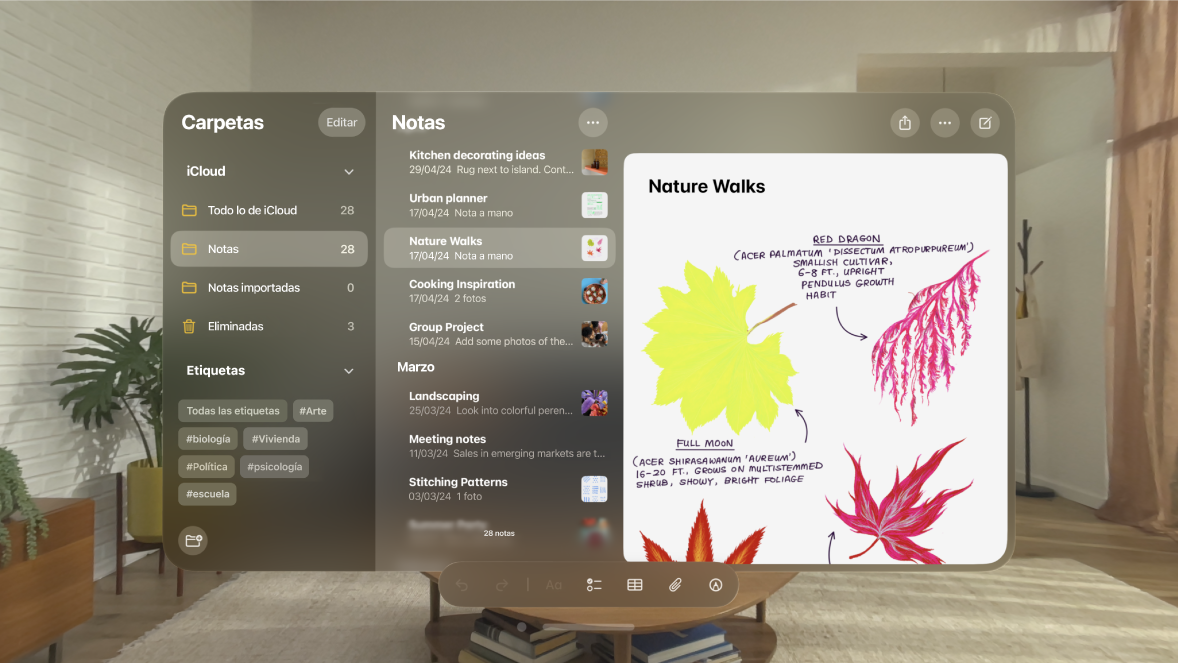
Crear y dar formato a una nota nueva
Ve a la app Notas
 en tu Apple Vision Pro.
en tu Apple Vision Pro.Toca

La primera línea de la nota se usa para el título de la nota.
Para aplicar formato y agregar más contenido a la nota, haz lo siguiente:
Aplicar formato al texto: toca

Puedes aplicar un estilo de encabezado, un tipo de letra en negrita o cursiva, resaltados, listas numeradas y más.
Consejo: para crear secciones contraíbles en tu nota, toca Encabezado o Subtítulo. Después de agregar contenido a una sección, usa


Agregar una lista de control: toca

Agregar una tabla: toca

Adjuntar archivos, grabaciones de audio, fotos y más: toca

Puedes usar tu iPhone para escanear documentos y tomar fotos en el Apple Vision Pro si iniciaste sesión con la misma cuenta de Apple. Por ejemplo, mira la opción Escanear documentos y luego toca el nombre de tu iPhone en la lista.
Dibujar o escribir: toca

Puedes elegir otras herramientas y colores en la barra de herramientas, seleccionar partes de tu dibujo y más.
Consejo: para elegir un estilo predeterminado para la primera línea de todas las notas nuevas, ve a Configuración ![]() > Apps > Notas > Las nuevas inician por.
> Apps > Notas > Las nuevas inician por.
Para eliminar una nota, desliza a la izquierda sobre la nota en la barra lateral y toca ![]() .
.
Grabar audio en una nota
Ve a la app Notas
 en tu Apple Vision Pro.
en tu Apple Vision Pro.Toca

Toca

Para pausar la grabación, toca
 . Toca Reanudar para continuar.
. Toca Reanudar para continuar.Para guardar la grabación, toca Listo.
Para volver a reproducir la grabación, toca Reproducir junto a ella.
También puedes tocar la grabación y luego

Nota: la transcripción del audio de las grabaciones no está disponible en visionOS.
Agregar información de otra app a una nota
Puedes agregar información de otra app como archivo adjunto a una nota; por ejemplo, puedes agregar una ubicación de Mapas, una página web de Safari, un archivo PDF de Archivos o una captura de pantalla.
En la otra app, abre el elemento que quieres compartir (por ejemplo, un mapa o página web).
Toca Compartir o

Guarda el elemento en una nota nueva o elige una existente.
Bloquear una nota
Puedes bloquear notas para proteger información personal. Puedes acceder a tus notas bloqueadas usando el código de tu dispositivo o una contraseña personalizada. Para mayor practicidad, también puedes usar Optic ID para acceder a tus notas bloqueadas. Si aún no configuras la contraseña que quieres usar, consulta Cambiar la configuración de Notas.
Ve a la app Notas
 en tu Apple Vision Pro.
en tu Apple Vision Pro.Abre la nota que quieres bloquear, toca


Para abrir la nota, usa Optic ID, el código de tu dispositivo o tu contraseña de Notas.
Usar funciones rápidas de teclado con el Magic Keyboard
Si tu Apple Vision Pro está conectado a tu Magic Keyboard, puedes usar funciones rápidas de teclado para hacer acciones rápidamente en la app Notas. Por ejemplo:
Iniciar un nota nueva: presiona Comando + N.
Agregar una lista de control: presiona Mayúsculas + Comando + L.
Crea una lista con viñetas: presiona Mayúsculas + Comando + 7.
Ocultar la barra lateral: presiona Control + Comando + S.
Consulta Conectar teclados, audífonos y otros accesorios Bluetooth al Apple Vision Pro.